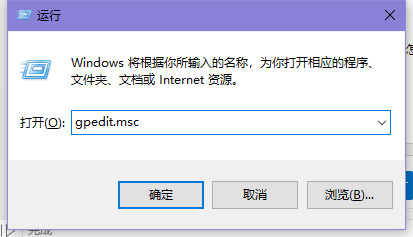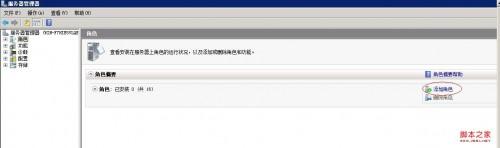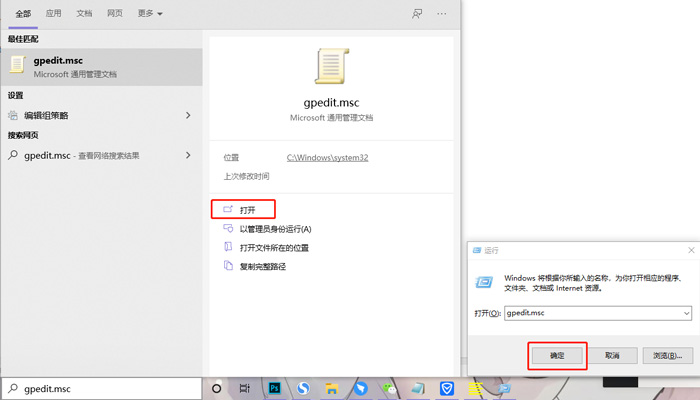
win10超级管理员权限怎么获取?win10超级管理员权限怎么开启?当我们在win10系统中执行一些文件夹的操作时,经常会提示我们权限不足,那我们怎么获得超级管理员的权限呢,win10超级管理员权限怎么获取,下面就和小编一起来看看吧!
1、在右下方任务栏的搜索框,在输入框中输入“gpedit.msc”,电脑会自行搜索,搜索完毕之后鼠标点击打开,也可以使用快捷键Win+R打开运行窗口,输入同样的命令;
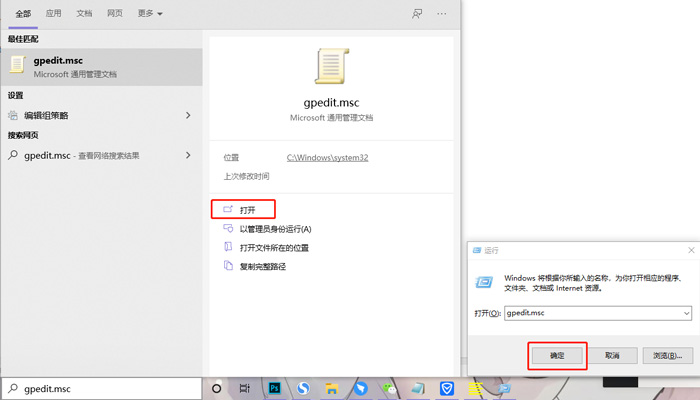
2、打开本地组策略管理器;
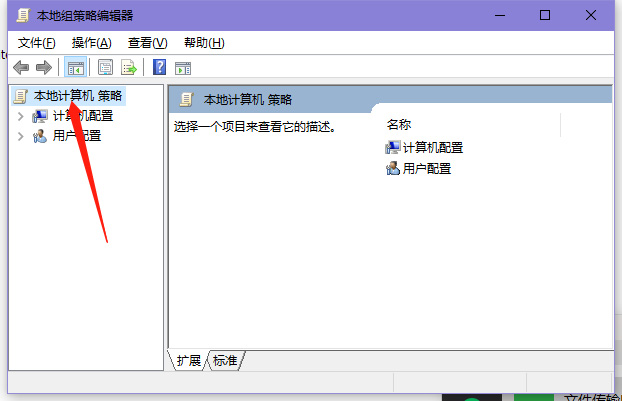
3、依次点击打开“计算机配置”选项,然后再找到“Windows设置”这个选项,再从“Windows设置”找到并打开“安全设置”选项,接着打开“本地策略”最后找到打开“安全选项”即可;
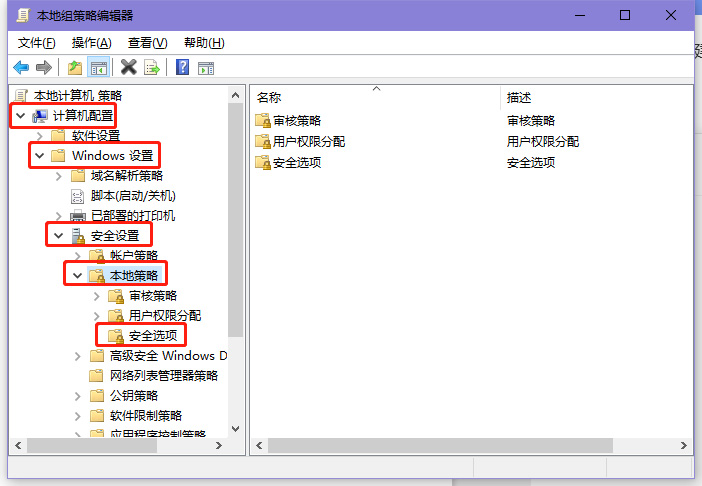
4、找到“账户:管理员状态”,可以看见状态为“已禁用”,我们需要的是将它开启;

5、鼠标右键单击“账户:管理员状态”,在弹出的快捷菜单中选择“属性”;

6、在“账户:管理员状态”属性中,将以启用选中即可。
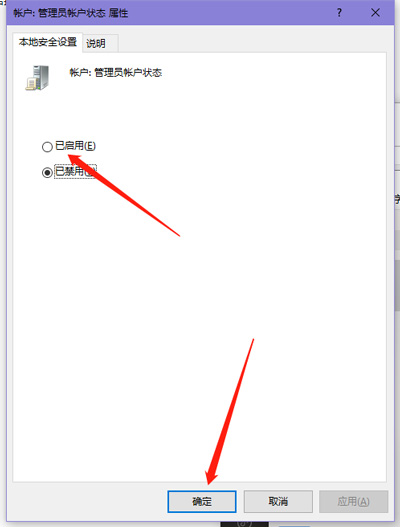
以上就是win10超级管理员权限怎么获取的全部内容了,希望以上内容对您有所帮助!